Top 6 způsobů, jak obnovit odstraněné fotografie na iPhone XS / XS Max / XR
Někdy omylem skončíme s mazáním fotografiíkteré jsme chtěli ponechat v našich telefonech iPhone. Pokud jste v takové situaci, určitě byste se chtěli naučit, jak obnovit smazané fotografie z iPhonu XS nebo jiného modelu iPhone v této věci. Obnovení fotografií, které jste na svém iPhonu odstranili, je velmi snadné, protože existuje několik metod, které vám to umožní.
V následujícím průvodci jsme se zabývali vícezpůsoby, které vám pomohou získat odstraněné fotografie na vašem iPhone XS / XS MAS / XR / X / XS a různých dalších modelech iPhone. Takže bez dalšího povyku se podívejme, jak načíst smazané fotografie z iPhone:
- Část 1: Obnovení odstraněných fotografií z iPhone z nedávno smazaného alba
- Část 2: Jak obnovit odstraněné fotografie z iPhone pomocí UltData
- Část 3: Jak obnovit odstraněné fotografie z iPhone pomocí iTunes
- Část 4: Načtení odstraněných fotografií z iPhone přes iCloud
Část 1: Obnovení odstraněných fotografií z původně odstraněného alba v iPhone XS / XS Max / XR
Apple ví, že někdy uživatel můžeomylem stiskněte tlačítko Odstranit a nakonec smažte fotografii, kterou nechtěli. Do aplikace Fotografie tedy přidali fotoalbum s názvem Nedávno smazané, které obsahuje všechny fotografie, které jste nedávno smazali na svém iPhone XR nebo jakákoli jiná varianta v této věci.

Obnovení nedávno smazané je velmi snadnéfotky z aplikace Fotky. Vše, co musíte udělat, je spustit aplikaci Fotky ve vašem iPhone, klepněte na album s nápisem Nedávno smazané, vyberte fotografie, které chcete obnovit, a klepněte na Obnovit v pravém dolním rohu.
Vybrané fotografie budou přidány zpět do jejich původních fotoalb.
Část 2: Jak obnovit odstraněné fotografie z iPhone XS / XS Max / XR pomocí UltData
Pokud se obáváte nevýhod používání výše uvedenéhometod, můžete určitě hledat lepší způsob, jak získat fotografie minus nevýhody. Naštěstí existuje software, který tuto podmínku splňuje.
Zadejte Tenorshare UltData, obnovu dat pro iOSsoftware, který vám umožní obnovit fotografie a desítky dalších formátů souborů v zařízeních iOS. Může obnovit data ze zařízení iOS, zálohy iTunes a zálohy iCloud.
Metoda 1. Obnovení trvale odstraněných fotografií z iPhone bez zálohování
Pokud nemáte zálohu vašeho iPhone, bude tato metoda fungovat za vás. Přímo získává fotografie ze zařízení iOS bez nutnosti telefonního zálohování.
Krok 1: Stáhněte a spusťte software v počítači. Připojte svůj iPhone k počítači a v softwaru vyberte Obnovit ze zařízení iOS. Zaškrtněte Fotografie a klikněte na Spustit skenování.

Krok 2: Zobrazte náhled smazaných fotografií, vyberte ty, které chcete obnovit, a klikněte na Obnovit. Vybrané fotografie budou obnoveny do vašeho iPhone nebo do počítače.

Metoda 2. Selektivní obnovení fotografií ze zálohy iTunes
Pokud jsou vaše fotografie umístěny v záloze iTunesa nemáte zájem obnovit celou zálohu pouze proto, abyste z ní dostali nějaké fotografie, můžete pomocí UltData selektivně obnovit fotografie ze zálohy iTunes.
Krok 1: Připojte svůj iPhone k počítači, otevřete software, zvolte Obnovit ze záložního souboru iTunes, vyberte zálohu a klikněte na Spustit skenování.
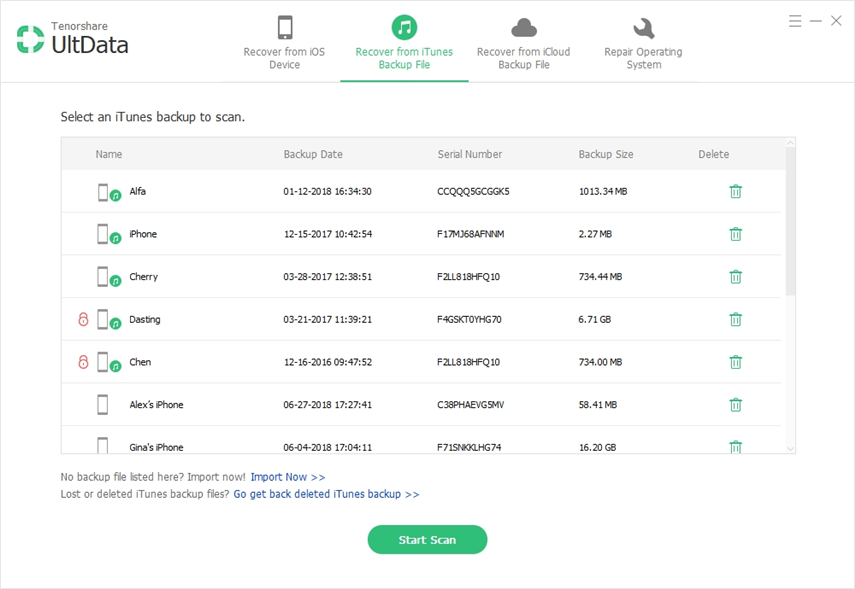
Krok 2: Zobrazte náhled svých fotografií, vyberte ty, které chcete obnovit, a stiskněte Obnovit. Vybrané fotografie budou získány ze zálohy iTunes a budou obnoveny na vašem iPhone.

Metoda 3. Obnovení fotografií z iCloud bez resetování
Pokud nechcete resetovat iPhone pro obnovení fotografií, může vám UltData pomoci také. Následující je, jak obnovit fotografie z iCloud bez resetování zařízení.
Krok 1: Spusťte software, připojte svůj iPhone k počítači, zvolte Obnovit ze záložního souboru iCloud v softwaru a přihlaste se ke svému účtu iCloud.
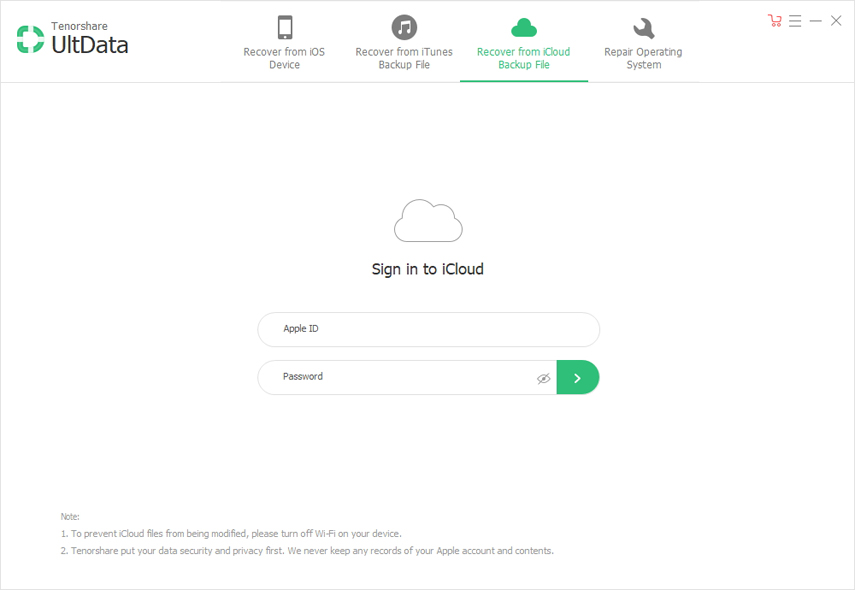
Krok 2: Na následující obrazovce vyberte zálohu iCloud a stiskněte Další.
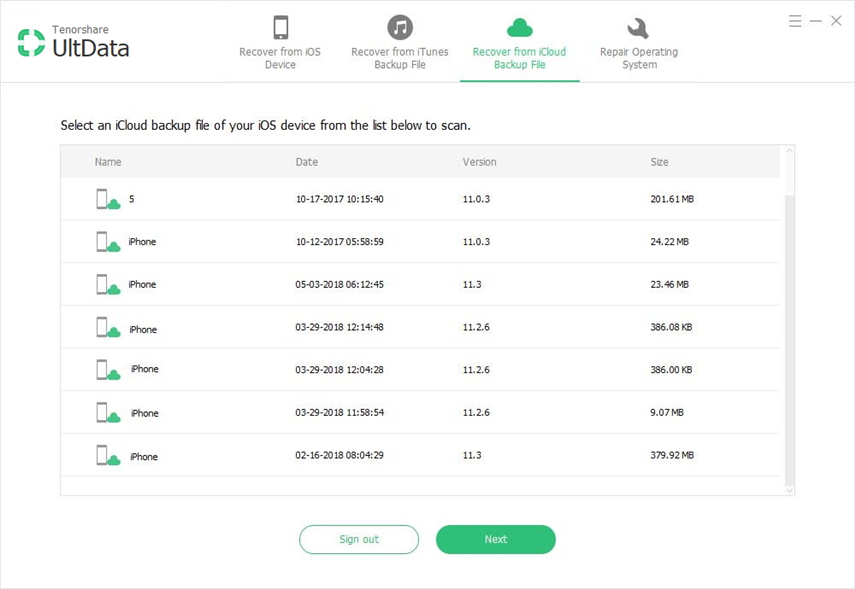
Krok 3: Vyberte Camera Roll & Video na následující obrazovce a stiskněte Další.
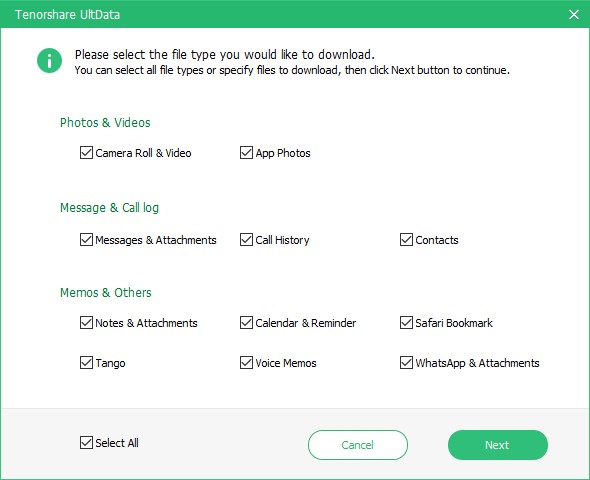
Krok 4: Prohlédněte si fotografie, vyberte ty, které chcete obnovit, a stiskněte Obnovit. Všechny fotografie, které jste vybrali v softwaru, budou obnoveny do vašeho iPhone.

Část 3: Jak obnovit odstraněné fotografie z iPhone pomocí iTunes
Pokud fotografie, které chcete obnovit, nejsoujsou k dispozici v albu Nedávno smazané v aplikaci Fotografie, jsou pryč navždy a z vašeho iPhone je nelze obnovit. Můžete však použít iTunes k obnovení zálohy vašeho iPhone, která obsahuje vaše fotografie, a tak můžete znovu získat přístup ke svým ztraceným fotografiím. Naučme se, jak obnovit trvale smazané fotografie z iPhone.
Připojte svůj iPhone k počítači a otevřeteaplikace iTunes. Klikněte na svůj iPhone, klikněte na kartu Shrnutí a poté vyberte možnost Obnovit iPhone. Vyberte zálohu iPhone, kterou chcete obnovit, a jste připraveni
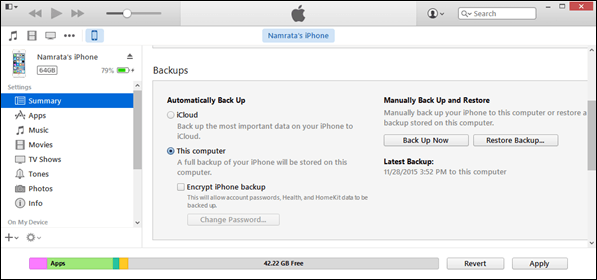
Zatímco výše uvedená metoda umožňuje snadno obnovitfotografie, má své nevýhody. Při obnovení zálohy iTunes dojde ke ztrátě veškerých dat v iPhonu. To znamená, že vše, co máte na svém iPhone, bude před obnovením zálohy vymazáno. Další výhoda spočívá v tom, že kromě ztracených fotografií budou na vašem iPhonu obnoveny všechny další informace a obsah ve vybrané záloze.
Část 4: Načtení odstraněných fotografií z iPhone přes iCloud
Stejně jako záloha iTunes, iCloud zálohamůže také obsahovat vaše fotografie a můžete takovou zálohu obnovit na svém iPhonu, aby se ztracené fotografie vrátily do zařízení. Zde je návod, jak načíst fotografie z iCloud:
Krok 1: Nejprve musíte svůj iPhone resetovat tak, že přejdete na Nastavení> Obecné> Obnovit a klepnete na Vymazat veškerý obsah a nastavení.
Krok 2: Nastavte svůj iPhone od začátku a klepněte na Obnovit ze zálohy iCloud na obrazovce aplikací a dat. Vyberte zálohu, kterou chcete obnovit v iPhone.
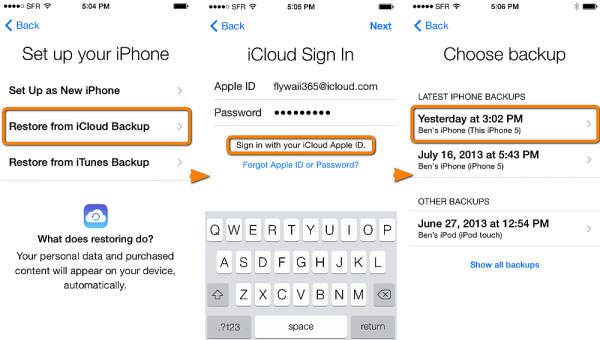
Po obnovení zálohy iCloud se vaše ztracené fotografie vrátí na váš iPhone a takto obnovíte fotografie z iCloud.
Jak jste si všimli výše, obnovení iCloudzáloha také vyžaduje, abyste smazali veškerý obsah v zařízení. Kromě toho obnovuje také všechny nepotřebné soubory a nejen ztracené fotografie.
Závěr
Obnovení odstraněných fotek se jednou zdálo býtnemožný úkol, ale dnes pomocí výše uvedených způsobů můžete snadno obnovit smazané fotografie na vašem iPhone. Některé z metod, které využívají UltData, nezpůsobují žádnou ztrátu dat a umožňují obnovit vaše fotografie v zařízení.









